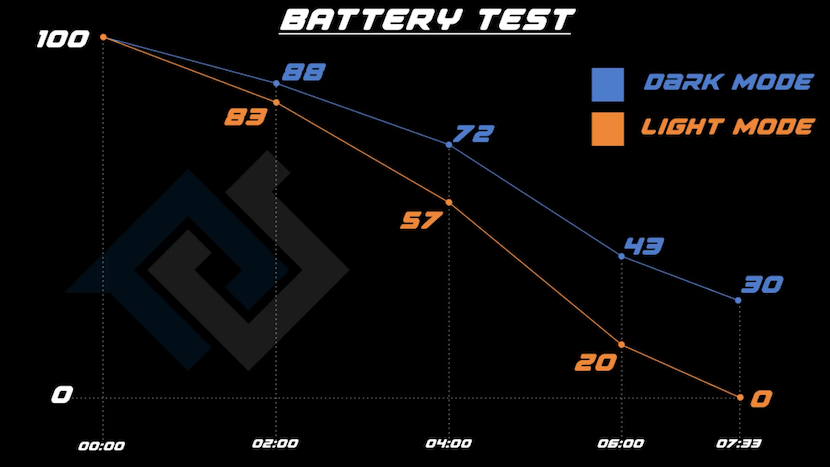Een van de nieuwigheden die uit de hand van iOS 13 is gekomen, is te vinden in de donkere modus, een donkere modus die al jarenlang een van de eisen van gebruikers was, maar die het sloeg nergens op zolang de schermen die Apple op de iPhone gebruikte nog steeds LCD waren.
El De eerste iPhone die een OLED-scherm implementeerde, was de iPhone X Sindsdien hebben de nieuwe iPhones, behalve de iPhone XR en iPhone 11, allemaal een OLED-scherm. Het belangrijkste verschil tussen LCD-schermen en OLED's is dat alleen de laatste aanzetten LED's met een andere kleur dan zwart.
Dat wil zeggen, als de applicaties die we gebruiken ons een echte donkere modus bieden, niets donkergrijs zoals sommige applicaties bieden, zullen niet alle LED's op het scherm oplichten, maar alleen die met een andere kleur dan zwart worden gebruikt, waardoor we ook kunnen genieten van intensere zwarttinten.
LCD-schermen verlicht het hele paneel om elke kleur te laten zien, inclusief zwart, dus de besparingen die we kunnen behalen met OLED-schermen zullen we nooit vinden bij apparaten met dit type paneel. Om ons te laten zien wat de batterijbesparing is die de donkere modus ons biedt, hebben de jongens van PhoneBuff een gebruikstest van een iPhone XS uitgevoerd, zowel in de donkere modus als in de lichte modus.
Om de test zo nauwkeurig mogelijk te maken, waren beide displays ingesteld om te laten zien 200 nits helderheid, een andere factor die er logischerwijs toe bijdraagt dat de batterij meer of minder lang meegaat. Volgens deze tests is de iPhone XS met een scherm met donkere modus geactiveerd Het biedt ons een batterijbesparing van 30%.
Donkere modus niet ideaal voor gebruik op klaarlichte dag, dus als u de batterij wilt sparen, kunt u de werking het beste in deze modus programmeren, zodat deze bij schemering wordt geactiveerd en bij zonsopgang wordt gedeactiveerd, zo heb ik het geconfigureerd.
Bovendien kunnen applicaties die deze modus al ondersteunen, worden geactiveerd en gedeactiveerd volgens de configuratie van het systeem, zodat u zich geen zorgen hoeft te maken over het handmatig activeren en deactiveren.
Hoe de donkere modus te activeren in iOS 13
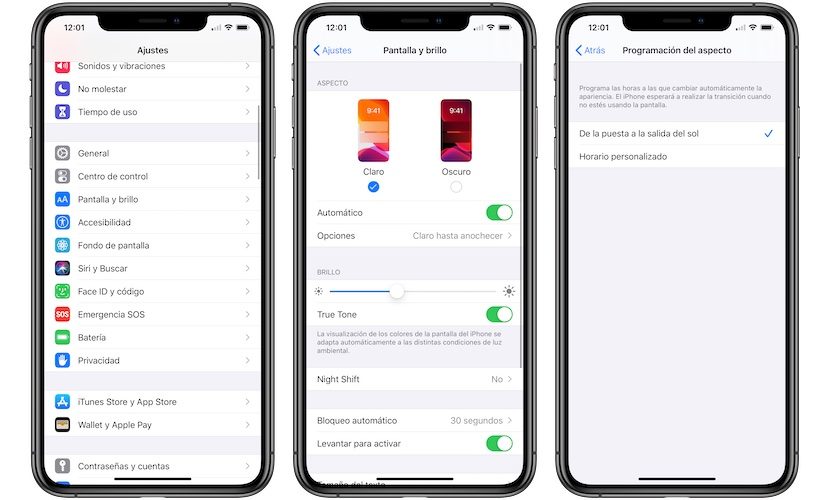
Als je een iPhone X, iPhone XS, iPhone XS Max, iPhone 11 Pro en iPhone 11 Pro Max hebt, kun je door de bewerking op deze manier te activeren of te programmeren een aanzienlijke hoeveelheid batterij besparen, zolang de applicaties die we gebruiken zijn aangepast aan deze modus en geven een echte donkere modus weer, met de achtergrondkleur volledig zwart.
Twee van de meest gebruikte applicaties, zoals WhatsApp en Facebook, je hield van onder de Mark Zuckerberg-paraplu, ondersteunt deze modus echter niet Instagram ja dat is het en voor iets minder dan een week.
naar schakel de donkere modus in iOS 13 inOngeacht het iPhone- of iPad-model dat u heeft, moet u de volgende stappen uitvoeren:
- Eerst gaan we naar boven Instellingen (het tandwiel weergegeven op het startscherm van onze iPhone).
- Klik vervolgens op Scherm en helderheid.
- Bovenaan kunnen we met iOS 13 vaststellen of we de lichte of donkere modus willen gebruiken. Meteen daarna hebben we de optie om stel de werking automatisch in (via een schema of Helder tot de schemering en donker terwijl het nacht is).
Deze functie vervangt niet de Night Shift-functie, een functie die we ook kunnen programmeren en die verantwoordelijk is voor het vergelen van het scherm om de blauwe tinten te elimineren die volgens verschillende onderzoeken de slaapkwaliteit beïnvloedenvooral als we minuten voordat we gaan slapen aan de effecten ervan worden blootgesteld.
Hoe de Night Shift-functie op de iPhone / iPad te activeren

naar activeer de Night Shift-functie of programmeer de werking ervan, we kunnen het rechtstreeks doen vanaf het scherm en de helderheidsopties van ons apparaat.
- We hebben toegang tot de configuratie-opties van iOS 13 (in dit geval hoewel het ook beschikbaar is in eerdere versies) via Instellingen.
- Klik vervolgens op Scherm en helderheid.
- Vervolgens gaan we naar de optie Nachtdienst.
- In het onderstaande venster hebben we de mogelijkheid om de werking van deze functie te activeren via een specifiek schema. We kunnen ook vaststellen of we willen dat het gele filter op het scherm wordt toegepast min of meer intens.
Apparaten die compatibel zijn met de Night Shift-functie
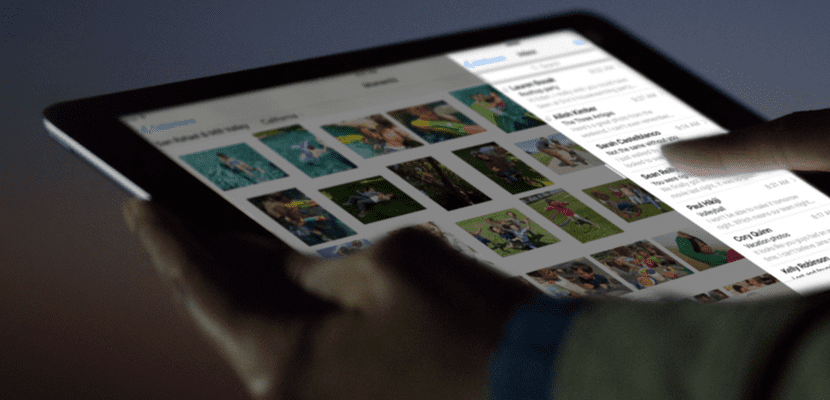
De Night Shift-functie kwam uit de hand van iOS 9 en is compatibel met alle iPhone- en iPad-modellen die worden beheerd door een 64-bits processor, dus de oudere modellen van zowel iPhone als iPad die zijn compatibel met deze functie zijn de iPhone 5s, iPad Air en iPad mini 2.
Donkere modus of nachtdienst, wat is beter?
Zowel de donkere modus als de Night Shift-functie het zijn twee totaal verschillende functies, zodat ze kunnen worden aangevuld en beide functies samen geactiveerd hebben. Volgens Anna Cox, een professor aan het University College London, is er geen wetenschappelijk bewijs dat de donkere modus vermoeide ogen vermindert, iets dat wel gebeurt in de nachtploeg- of nachtlichtmodus.
De donkere modus vervangt de achtergrond wit door zwart, maar verandert de tekst die in het wit moet worden weergegeven. de helderheid van de tekst wordt niet verminderd, dus als we bij het activeren van de donkere modus de Night Shift-modus niet activeren, zal de visuele vermoeidheid die ons ervan weerhoudt in slaap te vallen aanwezig blijven.
Met iOS 13 kunnen we beide modi samen activeren, hoewel we de donkere modus alleen kunnen configureren om te activeren en te deactiveren, afhankelijk van of het dag of nacht is. De Night Shift-functie moet echter wel de werking programmeren, door het tijdstip in te stellen waarop we willen dat het begint met het verlagen van het blauwniveau en waarop we willen dat het stopt.
Wat is True Tone?
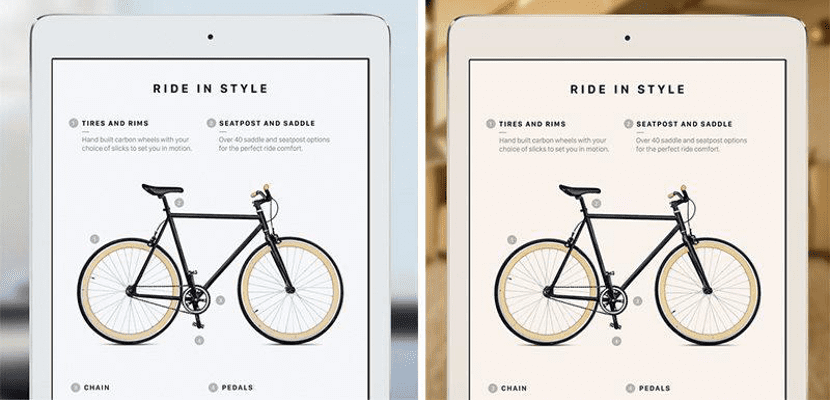
Een andere functie die de meest recente iPhone-modellen ons ook bieden, is de TrueTone-functie, een functie die verantwoordelijk is voor het aanpassen van de kleuren die op het scherm worden weergegeven om ze aan te passen aan het omgevingslicht van het moment en dat wees altijd zo trouw mogelijk aan de werkelijkheid. Deze functie is niet alleen beschikbaar op de iPhone, maar ook op de iPad vinden we hem terug.